Zarządzanie uaktualnieniami klastra usługi Service Fabric
Klaster usługi Azure Service Fabric to zasób, którego jesteś właścicielem, ale jest częściowo zarządzany przez firmę Microsoft. Oto jak zarządzać tym, kiedy i jak firma Microsoft aktualizuje klaster usługi Azure Service Fabric.
Aby uzyskać więcej informacji na temat pojęć i procesów uaktualniania klastra, zobacz Uaktualnianie i aktualizowanie klastrów usługi Azure Service Fabric.
Ustawianie trybu uaktualniania
Klaster można ustawić tak, aby odbierał automatyczne uaktualnienia usługi Service Fabric w miarę ich wydawania przez firmę Microsoft lub ręcznie wybrać jedną z list aktualnie obsługiwanych wersji, ustawiając tryb uaktualniania klastra. Można to zrobić za pomocą kontrolki tryb uaktualniania sieci szkieletowej w Azure Portal lub upgradeMode ustawienia w szablonie wdrożenia klastra.
Azure Portal
Korzystając z Azure Portal, podczas tworzenia nowego klastra usługi Service Fabric należy wybrać opcję automatycznego lub ręcznego uaktualniania.
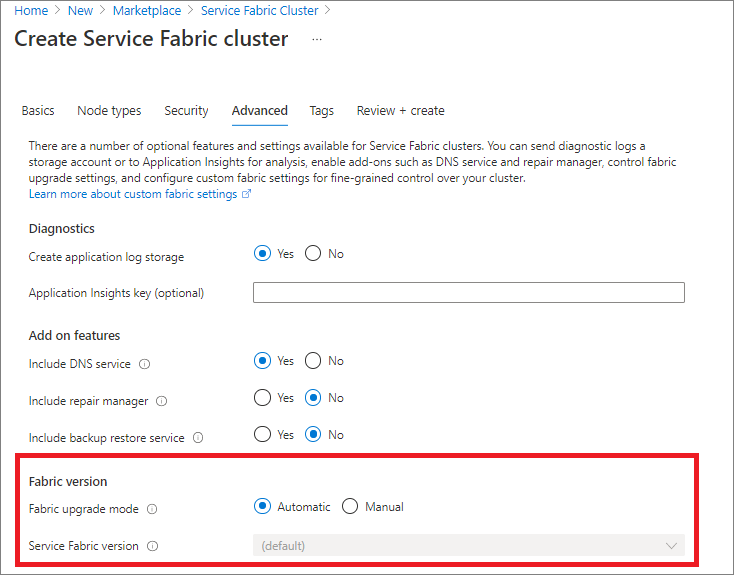
Można również przełączać się między automatycznymi lub ręcznymi uaktualnieniami z sekcji Uaktualnienia sieci szkieletowej istniejącego zasobu klastra.
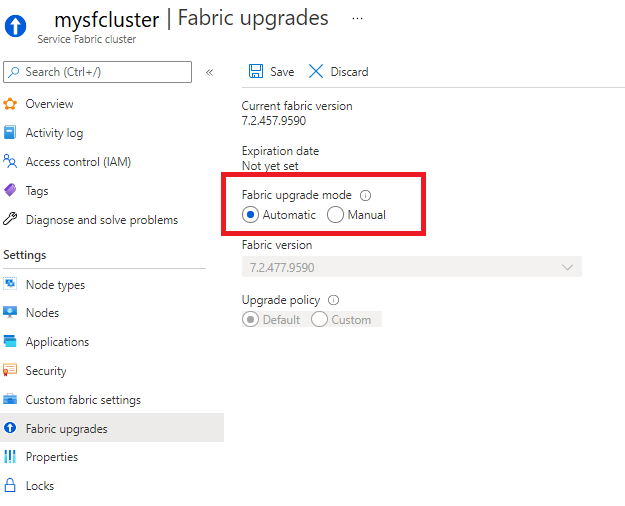
Ręczne uaktualnianie przy użyciu Azure Portal
Po wybraniu opcji ręcznego uaktualniania wszystko, co jest potrzebne do zainicjowania uaktualnienia, to wybranie z listy rozwijanej dostępnych wersji, a następnie pozycję Zapisz. Stamtąd uaktualnienie klastra zostanie natychmiast uruchomione.
Zasady kondycji klastra (kombinacja kondycji węzła i kondycji wszystkich aplikacji uruchomionych w klastrze) są zgodne podczas uaktualniania. Jeśli zasady kondycji klastra nie zostaną spełnione, uaktualnienie zostanie wycofane.
Po rozwiązaniu problemów, które spowodowały wycofanie, należy ponownie zainicjować uaktualnienie, wykonując te same kroki co poprzednio.
Szablon usługi Resource Manager
Aby zmienić tryb uaktualniania klastra przy użyciu szablonu Resource Manager, określ wartość Automatyczna lub Ręczna dla upgradeMode właściwości definicji zasobu Microsoft.ServiceFabric/clusters. W przypadku wybrania uaktualnień ręcznych należy również ustawić clusterCodeVersion wartość na obecnie obsługiwaną wersję sieci szkieletowej.
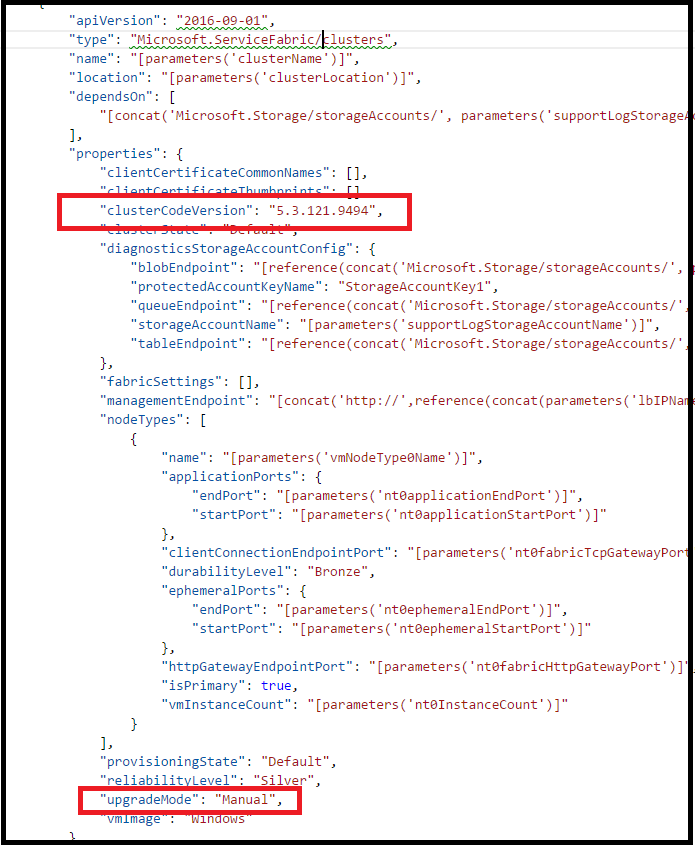
Po pomyślnym wdrożeniu szablonu zostaną zastosowane zmiany w trybie uaktualniania klastra. Jeśli klaster jest w trybie ręcznym, uaktualnienie klastra zostanie uruchomione automatycznie.
Zasady kondycji klastra (kombinacja kondycji węzła i kondycji wszystkich aplikacji uruchomionych w klastrze) są zgodne podczas uaktualniania. Jeśli zasady kondycji klastra nie zostaną spełnione, uaktualnienie zostanie wycofane.
Po rozwiązaniu problemów, które spowodowały wycofanie, należy ponownie zainicjować uaktualnienie, wykonując te same kroki co poprzednio.
Wdrażanie fali na potrzeby automatycznych uaktualnień
W trybie automatycznego uaktualniania możesz włączyć klaster na potrzeby wdrażania falowego. W przypadku wdrażania falowego można utworzyć potok służący do uaktualniania klastrów testowych, etapowych i produkcyjnych, oddzielonych wbudowanym "czasem pieczenia", aby zweryfikować nadchodzące wersje usługi Service Fabric przed zaktualizowaniem klastrów produkcyjnych.
Włączanie wdrażania fali
Uwaga
Wdrożenie wave wymaga wersji interfejsu API (lub nowszej 2020-12-01-preview ) dla zasobu Microsoft.ServiceFabric/clusters .
Aby włączyć wdrażanie fali na potrzeby automatycznego uaktualniania, najpierw określ, która fala ma zostać przypisana do klastra:
- Wave 0 (
Wave0): Klastry są aktualizowane zaraz po wydaniu nowej kompilacji usługi Service Fabric. Przeznaczony dla klastrów testowych/deweloperskich. - Wave 1 (
Wave1): Klastry są aktualizowane jeden tydzień (siedem dni) po wydaniu nowej kompilacji. Przeznaczony dla klastrów wstępnych/przejściowych. - Wave 2 (
Wave2): Klastry są aktualizowane dwa tygodnie (14 dni) po wydaniu nowej kompilacji. Przeznaczone dla klastrów produkcyjnych.
Następnie wystarczy dodać upgradeWave właściwość do szablonu zasobu klastra z jedną z wartości falowych wymienionych powyżej. Upewnij się, że wersja interfejsu API zasobu klastra jest 2020-12-01-preview lub nowsza.
{
"apiVersion": "2020-12-01-preview",
"type": "Microsoft.ServiceFabric/clusters",
...
"fabricSettings": [...],
"managementEndpoint": ...,
"nodeTypes": [...],
"provisioningState": ...,
"reliabilityLevel": ...,
"upgradeMode": "Automatic",
"upgradeWave": "Wave1",
...
Po wdrożeniu zaktualizowanego szablonu klaster zostanie zarejestrowany w określonej fali dla następnego okresu uaktualniania i po nim.
Możesz zarejestrować się w celu otrzymywania powiadomień e-mail z linkami , aby uzyskać dalszą pomoc, jeśli uaktualnienie klastra zakończy się niepowodzeniem.
Rejestrowanie do otrzymywania powiadomień
Możesz zarejestrować się w celu otrzymywania powiadomień, gdy uaktualnienie klastra zakończy się niepowodzeniem. Wiadomość e-mail zostanie wysłana do wyznaczonego adresu e-mail z dalszymi szczegółami dotyczącymi niepowodzenia uaktualniania i linki do dalszej pomocy.
Uwaga
Rejestracja we wdrożeniu falowym nie jest wymagana do odbierania powiadomień o niepowodzeniach uaktualniania.
Aby zarejestrować się w powiadomieniach, dodaj sekcję notifications do szablonu zasobu klastra i wyznaczyj co najmniej jeden adres e-mail (odbiorniki), aby otrzymywać powiadomienia:
"apiVersion": "2020-12-01-preview",
"type": "Microsoft.ServiceFabric/clusters",
...
"upgradeMode": "Automatic",
"upgradeWave": "Wave1",
"notifications": [
{
"isEnabled": true,
"notificationCategory": "WaveProgress",
"notificationLevel": "Critical",
"notificationTargets": [
{
"notificationChannel": "EmailUser",
"receivers": [
"devops@contoso.com"
]
}]
}]
Po wdrożeniu zaktualizowanego szablonu zostaną zarejestrowane powiadomienia o niepowodzeniu uaktualniania.
Niestandardowe zasady dotyczące uaktualnień ręcznych
Można określić niestandardowe zasady kondycji dla ręcznych uaktualnień klastra. Te zasady są stosowane za każdym razem, gdy wybierasz nową wersję środowiska uruchomieniowego, która wyzwala system, aby rozpocząć uaktualnianie klastra. Jeśli zasady nie zostaną zastąpione, zostaną użyte wartości domyślne.
Możesz określić niestandardowe zasady kondycji lub przejrzeć bieżące ustawienia w sekcji Uaktualnienia sieci szkieletowej zasobu klastra w Azure Portal, wybierając opcję Niestandardowe dla zasad uaktualniania.
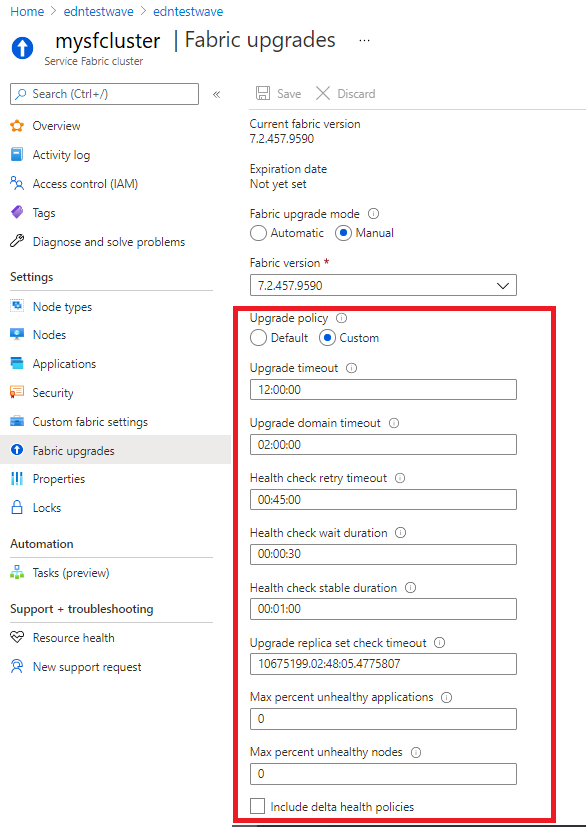
Sprawdzanie obsługiwanych wersji klastra
Aby uzyskać więcej informacji na temat obsługiwanych wersji i systemów operacyjnych, możesz odwoływać się do wersji usługi Service Fabric .
Interfejs API REST platformy Azure umożliwia również wyświetlenie listy wszystkich dostępnych wersji środowiska uruchomieniowego usługi Service Fabric (clusterVersions) dostępnych dla określonej lokalizacji i subskrypcji.
GET https://<endpoint>/subscriptions/{{subscriptionId}}/providers/Microsoft.ServiceFabric/locations/{{location}}/clusterVersions?api-version=2018-02-01
"value": [
{
"id": "subscriptions/########-####-####-####-############/providers/Microsoft.ServiceFabric/environments/Windows/clusterVersions/5.0.1427.9490",
"name": "5.0.1427.9490",
"type": "Microsoft.ServiceFabric/environments/clusterVersions",
"properties": {
"codeVersion": "5.0.1427.9490",
"supportExpiryUtc": "2016-11-26T23:59:59.9999999",
"environment": "Windows"
}
},
{
"id": "subscriptions/########-####-####-####-############/providers/Microsoft.ServiceFabric/environments/Windows/clusterVersions/4.0.1427.9490",
"name": "5.1.1427.9490",
"type": " Microsoft.ServiceFabric/environments/clusterVersions",
"properties": {
"codeVersion": "5.1.1427.9490",
"supportExpiryUtc": "9999-12-31T23:59:59.9999999",
"environment": "Windows"
}
},
{
"id": "subscriptions/########-####-####-####-############/providers/Microsoft.ServiceFabric/environments/Windows/clusterVersions/4.4.1427.9490",
"name": "4.4.1427.9490",
"type": " Microsoft.ServiceFabric/environments/clusterVersions",
"properties": {
"codeVersion": "4.4.1427.9490",
"supportExpiryUtc": "9999-12-31T23:59:59.9999999",
"environment": "Linux"
}
}
]
}
W supportExpiryUtc raportach wyjściowych, gdy dana wersja wygaśnie lub wygasła. Najnowsze wersje nie będą miały prawidłowej daty, ale raczej wartość 9999-12-31T23:59:59.999999999, co oznacza, że data wygaśnięcia nie jest jeszcze ustawiona.
Sprawdzanie obsługiwanej ścieżki uaktualnienia
Dokumentację wersji usługi Service Fabric można znaleźć w dokumentacji obsługiwanych ścieżek uaktualniania i powiązanych wersji.
Korzystając z obsługiwanych informacji o wersji docelowej, możesz użyć następujących kroków programu PowerShell, aby zweryfikować obsługiwaną ścieżkę uaktualnienia.
Zaloguj się do platformy Azure.
Login-AzAccountWybierz subskrypcję
Set-AzContext -SubscriptionId <your-subscription>Wywoływanie interfejsu API
$params = @{ "TargetVersion" = "<target version>"} Invoke-AzResourceAction -ResourceId <cluster resource id> -Parameters $params -Action listUpgradableVersions -ForcePrzykład:
$params = @{ "TargetVersion" = "8.1.335.9590"} Invoke-AzResourceAction -ResourceId /subscriptions/xxxxxxxx-xxxx-xxxx-xxxx-xxxxxxxxxxxx/resourcegroups/myResourceGroup/providers/Microsoft.ServiceFabric/clusters/myCluster -Parameters $params -Action listUpgradableVersions -Force Output supportedPath ------------- {8.1.329.9590, 8.1.335.9590}
Następne kroki
- Zarządzanie uaktualnieniami usługi Service Fabric
- Dostosowywanie ustawień klastra usługi Service Fabric
- Skalowanie klastra w poziomie i w poziomie
- Dowiedz się więcej o uaktualnieniach aplikacji
Opinia
Dostępne już wkrótce: W 2024 r. będziemy stopniowo wycofywać zgłoszenia z serwisu GitHub jako mechanizm przesyłania opinii na temat zawartości i zastępować go nowym systemem opinii. Aby uzyskać więcej informacji, sprawdź: https://aka.ms/ContentUserFeedback.
Prześlij i wyświetl opinię dla